แก้ไขปัญหาการหยุดบริการ Hamachi ใน Windows 10/8/7
เผยแพร่แล้ว: 2020-06-08คุณใช้บริการ LogMeIn Hamachi VPN บนพีซี Windows ของคุณหรือไม่? บริการ Hamachi หยุดทำงานบนระบบ Windows ของคุณหรือไม่? โดยทั่วไป Windows สามารถรองรับโปรแกรม LogMeIn Hamachi ได้ แต่ในบางครั้งผู้ใช้อาจพบการทำงานผิดพลาดและข้อผิดพลาดที่ทำให้ไม่สามารถใช้บริการนี้ได้ ปัญหาที่แตกต่างกันอาจเกิดจากสาเหตุที่แตกต่างกัน
คุณอาจเห็นข้อความแสดงข้อผิดพลาดประเภทต่างๆ เช่น “สถานะบริการ Hamachi หยุดใน Windows 10” หรือ “หยุดบริการ Hamachi” เป็นต้น
ในบทช่วยสอนนี้ มาดูสาเหตุที่อยู่เบื้องหลังข้อผิดพลาด “บริการ Hamachi หยุดทำงาน” ตามด้วยการเรียนรู้เกี่ยวกับวิธีแก้ไขปัญหาต่างๆ เพื่อแก้ไข
Bit Driver Updater: วิธีที่แนะนำมากที่สุด
ก่อนที่จะดำเนินการแก้ไขปัญหาโดยละเอียด เราขอแนะนำวิธีที่ปลอดภัยที่สุดและไม่ยุ่งยากในการแก้ไขปัญหาที่เกี่ยวข้องกับบริการ Hamachi ผู้ใช้จำนวนหนึ่งที่รายงานข้อผิดพลาด ' Hamachi ไม่ทำงาน ' สามารถแก้ไขปัญหาได้โดยการอัปเดตไดรเวอร์อะแดปเตอร์เครือข่ายโดยใช้เครื่องมือ Bit Driver Updater
หากต้องการอัปเดตอะแดปเตอร์เครือข่ายและไดรเวอร์ Windows อื่นๆ ฟรี ให้คลิกลิงก์ที่ให้ไว้ด้านล่าง!

อะไรเป็นสาเหตุของข้อผิดพลาด “Hamachi Service Stopped” บนระบบ Windows
LogMeIn Hamachi บริการ VPN ที่มีการจัดการจากศูนย์กลางสำหรับผู้ใช้ Windows เพื่อช่วยขยายเครือข่ายที่เหมือน LAN อย่างปลอดภัยไปยังทีมแบบกระจาย เกมเมอร์ พนักงานเคลื่อนที่ ฯลฯ เป็นบริการข้ามแพลตฟอร์มที่สามารถสร้างลิงก์โดยตรงระหว่างระบบที่อยู่เบื้องหลังไฟร์วอลล์ NAT
ปัญหาหลักที่ทำให้บริการ Hamachi หยุดทำงานผิดพลาดคือ:
- เมื่อบริการ WMI (Windows Management Instrumentation) ถูกปิดใช้งาน
- เมื่อแอป Hamachi ไม่มีสิทธิ์ของผู้ดูแลระบบ
- โปรแกรมป้องกันไวรัสของ บริษัท อื่นอาจทำให้เกิดปัญหาอุโมงค์ Hamachi
- หาก LogMeIn Hamachi Tunneling Engine ไม่ได้รับการกำหนดค่าให้เริ่มทำงานโดยอัตโนมัติ
เทคนิคในการแก้ไขข้อผิดพลาด "หยุดบริการ Hamachi":
คุณสามารถแก้ไขข้อผิดพลาด "หยุดบริการ Hamachi" โดยใช้เทคนิคต่อไปนี้ เรามาดูรายละเอียดแต่ละอย่างกัน
เทคนิคที่ 1: ตรวจสอบว่าบริการ WMI ถูกปิดใช้งานหรือไม่
คุณต้องตรวจสอบว่าบริการ WMI (Windows Management Instrumentation) ถูกปิดใช้งานหรือไม่ เพราะหากเป็นเช่นนั้น แสดงว่าบริการ Hamachi หยุดทำงาน ข้อผิดพลาดจะเกิดขึ้น ในการเปิดใช้งานบริการ WMI บน Windows คุณสามารถใช้ขั้นตอนด้านล่าง:
ขั้นตอนที่ 1: ไปที่หน้าต่าง Services โดยพิมพ์ services.msc ในกล่องโต้ตอบ Run ตามด้วยการกดปุ่ม Enter
ขั้นตอนที่ 2: เลื่อนลงมาจนกว่าคุณจะพบบริการ Windows Management Instrumentation จากนั้นใช้การดำเนินการดับเบิลคลิก เปิดหน้าต่างคุณสมบัติ
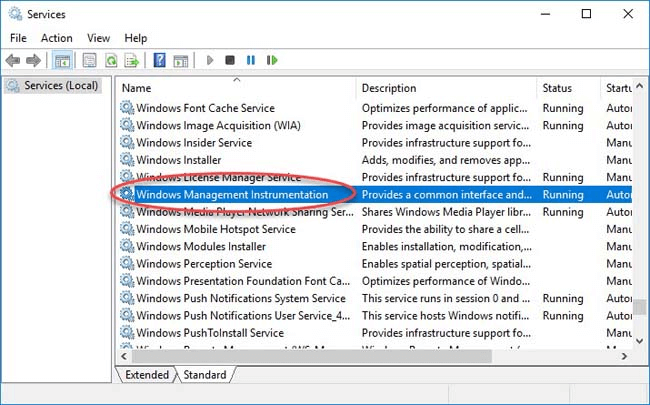
ขั้นตอนที่ 3: ในแท็บ General ของหน้าต่าง Properties ให้ตรวจสอบว่า Startup type เป็น Automatic หรือไม่
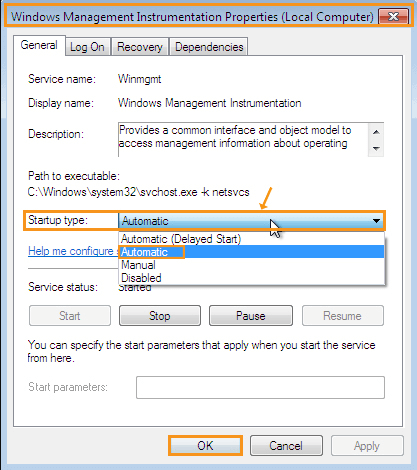
ขั้นตอนที่ 4: ถ้าไม่เช่นนั้น ให้เลือกอัตโนมัติจากเมนูแบบเลื่อนลง
ขั้นตอนที่ 5: กดปุ่ม "ใช้" ตามด้วยคลิก "ตกลง"
ตรวจสอบตอนนี้ว่าคุณสามารถเริ่มบริการ Hamachi อีกครั้งได้หรือไม่ ถ้าไม่เช่นนั้นอย่าท้อแท้เพราะมีวิธีอื่นในการแก้ไขปัญหา
อ่านเพิ่มเติม: วิธีแก้ไข Steam Download Slow [แก้ไขแล้ว]
เทคนิค 2: ใช้สิทธิ์ของผู้ดูแลระบบเพื่อเรียกใช้บริการ Hamachi
คุณสามารถแก้ไขปัญหาของเซิร์ฟเวอร์ LogMeIn Hamachi ที่หยุดทำงานโดยเรียกใช้แอปบริการ Hamachi ด้วยสิทธิ์ของผู้ดูแลระบบ
ขั้นตอนที่ 1: คลิกขวาที่ไฟล์ Hamachi.exe และเลือกตัวเลือกของ “เรียกใช้ในฐานะผู้ดูแลระบบ”

ขั้นตอนที่ 2: คุณสามารถไปที่หน้าต่างคุณสมบัติและไปที่แท็บความเข้ากันได้
ขั้นตอนที่ 3: ที่นี่คุณจะเห็นกล่องข้าง “เรียกใช้โปรแกรมนี้ในฐานะผู้ดูแลระบบ”
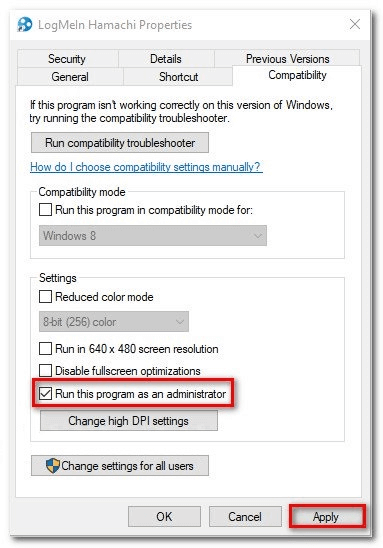
ขั้นตอนที่ 4: การทำเครื่องหมายที่ช่องนี้จะเป็นการเปิดแอป Hamachi ในฐานะผู้ดูแลระบบเสมอ
ขั้นตอนที่ 5: คุณสามารถคลิก "นำไปใช้" แล้ว คลิก "ตกลง" เพื่อให้การเปลี่ยนแปลงนี้มีผล คุณจะได้ไม่ต้องทำเช่นนี้ซ้ำๆ
เทคนิค 3: ปิดใช้งานเครื่องมือป้องกันไวรัสของบุคคลที่สาม
หากคุณยังคงพบข้อผิดพลาด “บริการ Hamachi หยุดทำงาน” ให้ลองปิดการใช้งาน ซอฟต์แวร์ป้องกันไวรัส ของบริษัทอื่นสักครู่เพื่อดูว่าจะช่วยได้หรือไม่ บางครั้ง เครื่องมือป้องกันไวรัสสามารถบล็อกบริการ VPN ได้ ดังนั้นการปิดใช้งานในบางครั้งอาจช่วยระบุได้ว่าเป็นเครื่องมือที่ผิดพลาดของเครื่องมือป้องกันไวรัสหรือไม่
ดังนั้น หากบริการ Hamachi เริ่มทำงานหลังจากทำเช่นนี้ คุณสามารถถอนการติดตั้งซอฟต์แวร์ป้องกันไวรัสปัจจุบัน และติดตั้งเครื่องมือป้องกันไวรัสใหม่ลงในระบบของคุณได้
เทคนิคที่ 4: ติดตั้ง LogMeIn Hamachi Service อีกครั้ง
หากติดตั้งบริการ Hamachi ไม่ถูกต้อง คุณสามารถติดตั้งใหม่ได้เพื่อให้แน่ใจว่าปัญหา "บริการ Hamachi หยุด" จะได้รับการแก้ไขอย่างถาวร จะติดตั้งบริการ Hamachi ใหม่ได้อย่างไร?
นี่คือวิธีที่คุณสามารถทำได้:
ขั้นตอนที่ 1: ไปที่แผงควบคุมแล้วไปที่ตัวเลือก "ถอนการติดตั้งโปรแกรม" ใต้ส่วนโปรแกรมและคุณลักษณะ
ขั้นตอนที่ 2: ค้นหาบริการ Hamachi และถอนการติดตั้ง
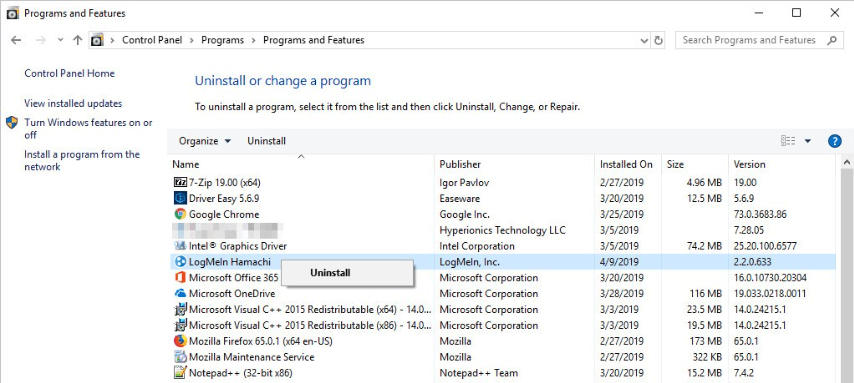
ขั้นตอนที่ 3: เมื่อการถอนการติดตั้งสิ้นสุดลง ให้ไปที่เว็บไซต์อย่างเป็นทางการของ LogMeIn Hamachi เพื่อดาวน์โหลดโปรแกรมแล้วติดตั้งลงบนระบบของคุณอีกครั้ง
สุดท้าย ให้ดูว่าโปรแกรม Hamachi ทำงานอย่างถูกต้องหรือไม่
อ่านเพิ่มเติม: VAC ไม่สามารถตรวจสอบเซสชันเกมได้: แก้ไขปัญหาแล้ว
เทคนิค 5: กำหนดค่า Hamachi Tunneling Engine อย่างเหมาะสม
กำหนดค่า Hamachi Tunneling Engine เพื่อกำจัดข้อผิดพลาดของเซิร์ฟเวอร์ Hamachi ที่หยุดทำงานด้วยวิธีต่อไปนี้:
ขั้นตอนที่ 1: เปิดกล่องโต้ตอบเรียกใช้และพิมพ์ services.msc แล้วคลิก "ตกลง"
ขั้นตอนที่ 2: ค้นหา Hamachi Tunneling Engine ในหน้าต่าง Services จากนั้นคลิกขวาเพื่อไปที่ Properties
ขั้นตอนที่ 3: ในหน้าต่างคุณสมบัติ ภายใต้แท็บทั่วไป คุณจะเห็นตัวเลือกที่เรียกว่า "ประเภทการเริ่มต้น" ซึ่งคุณสามารถตั้งค่าเป็นอัตโนมัติ
ขั้นตอนที่ 4: จากนั้นไปที่แท็บ Log On และตรวจสอบให้แน่ใจว่าได้เปิดใช้งานบัญชี Local System ด้วยตัวเลือก "Allow service to dissolved with desktop"
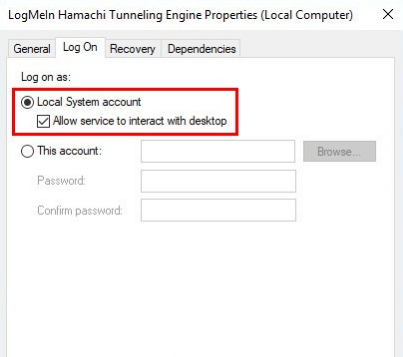
ขั้นตอนที่ 5: หลังจากนี้คลิก "ตกลง"
ขั้นตอนที่ 6: ตอนนี้ นำทางไปยังตำแหน่งจาก File Explorer “C:\Program Files (x86)\LogMeIn Hamachi”
ขั้นตอนที่ 7: จากนั้นคุณต้องคลิกเปิดคุณสมบัติของไฟล์ hamachi-2-ui.exe ด้วยการคลิกขวา
ขั้นตอนที่ 8: แก้ไขการอนุญาตกลุ่มผู้ใช้ภายใต้แท็บความปลอดภัยเพื่อตั้งค่าเป็น "อ่านและดำเนินการ"
ขั้นตอนที่ 9: คลิกตกลงเพื่อบันทึกการเปลี่ยนแปลง
เทคนิค 6: อัปเดตไดรเวอร์อุปกรณ์โดยอัตโนมัติ
การแก้ไขครั้งสุดท้ายสำหรับข้อผิดพลาด "หยุดบริการ Hamachi" คือการอัปเดตไดรเวอร์อะแดปเตอร์เครือข่าย เพื่อให้แน่ใจว่า VPN ทำงานโดยปราศจากข้อผิดพลาดและราบรื่น เนื่องจากกระบวนการอัปเดตด้วยตนเองของอแดปเตอร์ไดรเวอร์เครือข่ายอาจมีความยุ่งยาก วิกฤติ และใช้เวลานาน ดังนั้น เราจะแนะนำกระบวนการอัปเดตอัตโนมัติ
สิ่งที่คุณต้องทำคือติดตั้ง ซอฟต์แวร์ตัวอัปเดตไดรเวอร์ที่ดีที่สุด ในระบบของคุณและสแกนระบบด้วยซอฟต์แวร์ดังกล่าวเพื่อตรวจหาไดรเวอร์อะแดปเตอร์เครือข่ายที่ผิดพลาด เมื่อตรวจพบแล้ว คุณสามารถอัปเดตได้อย่างง่ายดายด้วยปุ่มอัปเดตถัดจากชื่อของไดรเวอร์ที่มีปัญหา เครื่องมืออัปเดตไดรเวอร์จะ ดาวน์โหลดและติดตั้งเวอร์ชันอัปเดตของอะแดปเตอร์ไดรเวอร์เครือข่าย ในระบบของคุณ

หากมีปัญหาอื่นๆ เกี่ยวกับไดรเวอร์ เครื่องมืออัปเดตไดรเวอร์สำหรับระบบของคุณก็จะได้รับการแก้ไขเช่นกัน และสุดท้าย คุณจะสามารถใช้งานระบบได้อย่างมีประสิทธิภาพโดยไม่มีข้อผิดพลาดและความยุ่งยากใดๆ
Hamachi Service หยุด ข้อผิดพลาด คงที่
นี่คือทั้งหมดที่เกี่ยวกับข้อผิดพลาด "บริการ Hamachi หยุด" และวิธีแก้ไขที่เป็นไปได้ สิ่งที่เป็นสาเหตุให้บริการ VPN ทำงานผิดพลาดสามารถจัดเรียงได้อย่างง่ายดายด้วยหนึ่งในวิธีแก้ไขปัญหาดังกล่าว
